netcore路由器设置,小编教你磊科路由器如何设置密码
- 分类:Win7 教程 回答于: 2018年08月03日 18:12:00
磊科路由器是比较有名的路由器,口碑也相当不错,其实磊科路由器的设置方法跟其它的一般家用路由器设置方法差不多。不过,还是有一些新手朋友不会弄,对于一些新手朋友可能不是很了解无线路由器设置网络的方法,下面,小编给大家分享netcore路由器设置技巧。
在现代生活里,网络是不可缺少的,随着网络应用的普及,路由器的需求也越来越大,磊科路由器是比较有名的路由器,口碑也相当不错,其实磊科路由器的设置方法跟其它的一般家用路由器设置方法差不多。那磊科路由器如何设置密码的吗?下面,小编给大家介绍磊科路由器设置密码。
磊科路由器如何设置密码
磊科无线路由器安装完成之后,打开电脑,然后打开浏览器,在浏览器地址栏里输入:192.168.1.1,然后按回车键确认,在弹出的对话框中,输入账号及密码(磊科无线路由器默认的登录账户名与密码都是小写的guest)。接着将“记住我的凭据”打勾,最后点击“确定”即可。
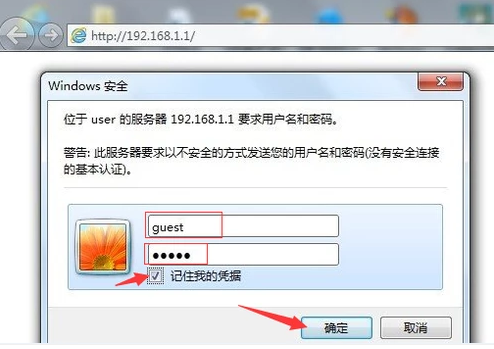
路由器图-1
登录后我们就可看到路由器界面了。然后点击“无线管理”,在出现的子菜单中点击“安全管理”。
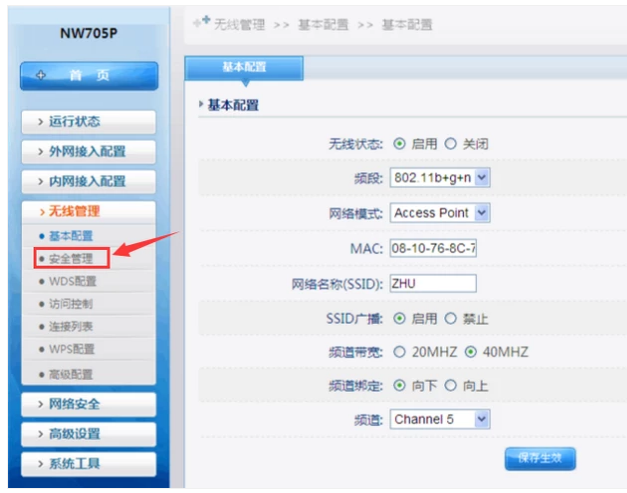
netcore图-2
接着在出现的页面中输入您希望设置的密码,最后点击保存即可。

路由器图-3
以上就是磊科路由器设置密码的经验。
 有用
26
有用
26


 小白系统
小白系统


 1000
1000 1000
1000 1000
1000 1000
1000 1000
1000 1000
1000 1000
1000 1000
1000 1000
1000 1000
1000猜您喜欢
- 网页视频看不了,小编教你网页不能播放..2018/08/02
- win7安装盘硬盘重装系统2021/04/07
- windows7旗舰版雨林木风64位系统安装..2021/04/06
- 详解win7怎么设置任务栏透明..2019/01/11
- 电脑怎样安装win7系统2022/12/30
- 老司机教你电脑home键有什么作用..2019/02/22
相关推荐
- win10显卡驱动,小编教你win10显卡驱动..2018/09/05
- dell win7系统重装教程2018/11/19
- 手机连接电脑,小编教你手机连接电脑只..2018/03/01
- win7电脑为什么会蓝屏怎么解决..2022/12/25
- win7电脑屏幕突然变暗了怎么办..2020/09/20
- win7旗舰版系统安装教程2022/07/12

















